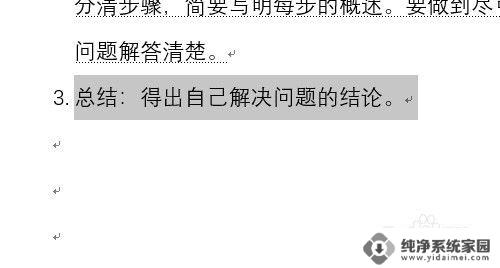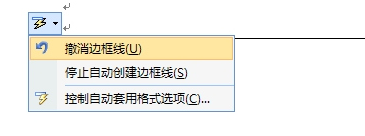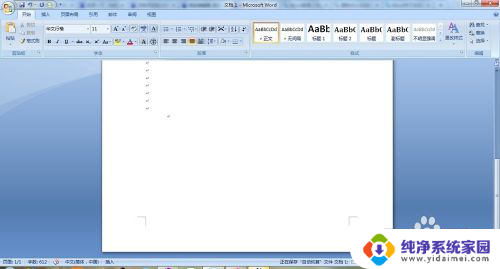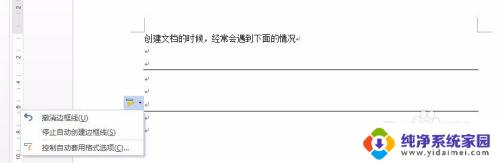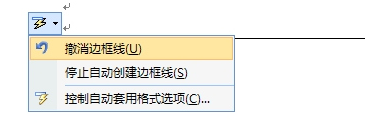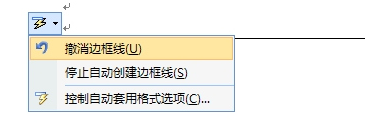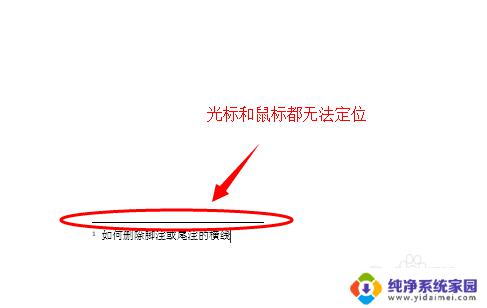word中删除线怎么弄 Word文档添加删除线方法
在Word文档中添加删除线是一种常见的编辑操作,它可以帮助我们对文本内容进行标记或修正,添加删除线的方法非常简单,只需要选中要加删除线的文本,然后点击工具栏中的删除线按钮即可。这样一来我们就可以清晰地看到哪些内容需要删除或修改,让文档编辑更加高效和便捷。希望以上方法能帮助到您。
步骤如下:
1.当然了实现word快速添加删除线的方法其实很简单,如图。在word中选定需要添加删除线的文字,然后直接点击左上角的开始菜单下工具栏中的删除线按钮就可以了。
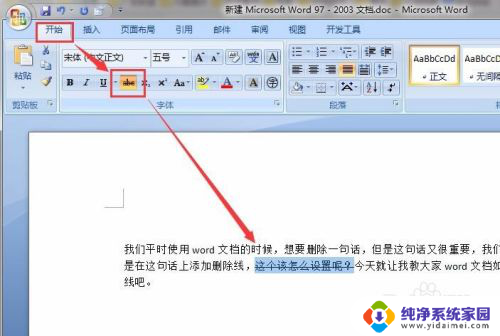
2.当然了这个方法很简单,也是最理想的状态,还有可能是很多人的word工具栏被隐藏了,或者没有这个图标又该怎么办呢?
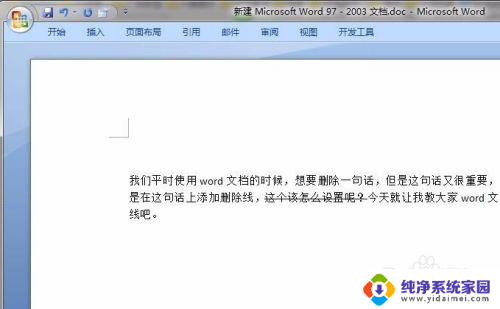
3.这是因为word的功能区域被最小化了,鼠标移动到菜单栏中的空白处。右键选择功能区域最小化,将勾选去掉就可以显示工具栏了。
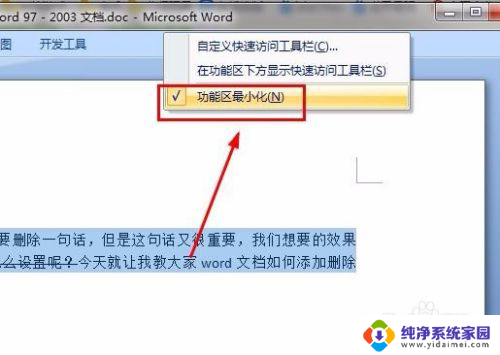
4.当然了如果你的word实在不能显示工具栏的,或者在工具栏上找不到第一步的添加删除线的按钮的。没关系还有另一种方法添加word删除线。先在word中选定需要添加删除线的文字,鼠标右键选择字体打开。
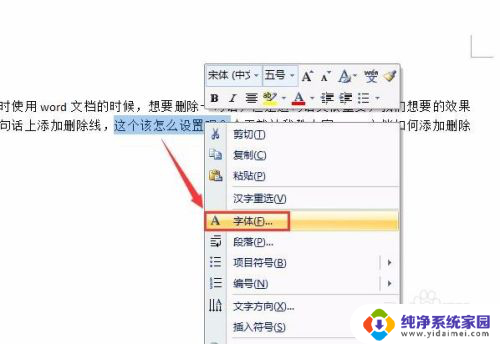
5.在字体窗口中效果一栏就可以看到删除线或者双删除线的选项了,点击勾选删除线之后确定。
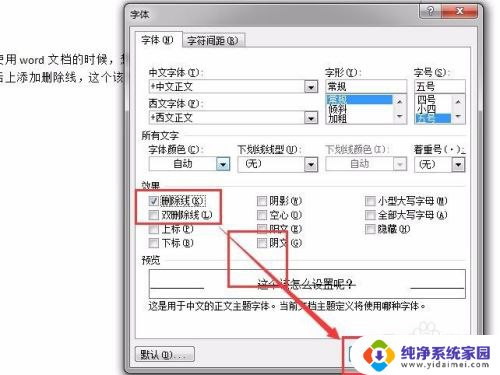
6.确定后我们回到word中,就可以看到选定的文字已经被添加上删除线了。

7.讲到这里word中删除线怎么弄的方法就教给大家了,你学会了吗?
以上是关于如何在Word中添加删除线的全部内容,如果您需要,您可以按照以上步骤进行操作,希望对大家有所帮助。